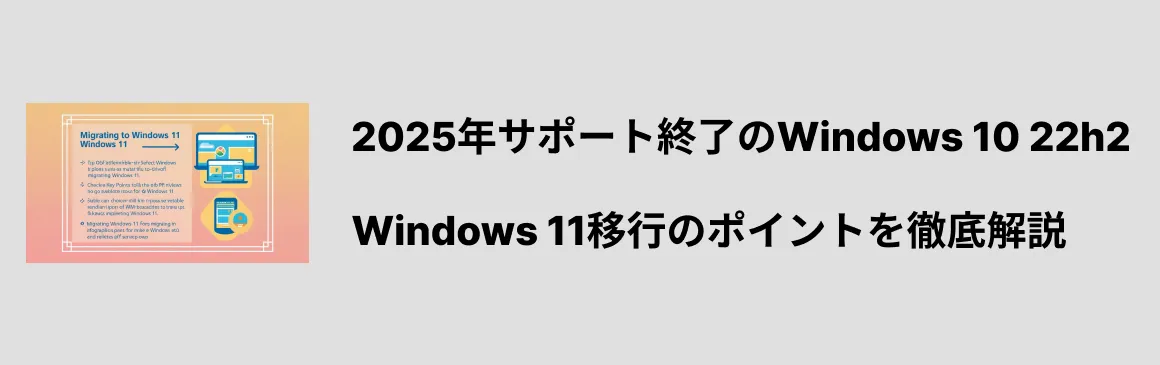
2025年にサポートが終了するWindows 10 22H2について、Windows 11への移行方法やPCの選び方について詳しく解説します。本記事を参考にスムーズな移行を目指しましょう。
Windows 10の最終バージョン
Windows 10の最終バージョンとなるのが「22H2」です。これ以降、MicrosoftはWindows 10に対して新たな機能更新を提供する予定はありません。22H2は安定性と利便性を兼ね備えたバージョンで、多くの企業や個人ユーザーに利用されています。しかし、サポートが終了されるため、Windows 11へ移行する必要が出てきます。
Windows 10の最終バージョンのサポート期限
Windows 10の延長サポートは2025年10月14日までです。これ以降、セキュリティアップデートが提供されなくなるため、システムの脆弱性が増すリスクがあります。したがって、この日までにWindows 11への移行を完了すべきです。
■Windows 10、Windows 8.1、Windows 7 のサポート終了について
https://www.microsoft.com/ja-jp/windows/end-of-support

Windows 11への切り替え方法
2025年のサポート終了に先立ち、Windows 11への切り替えを検討しましょう。Windows 11にアップグレードするには以下の二つの方法があります。
①Windows 10からWindows11にアップグレードする
Windows 10を使用している既存のPCでWindows 11にアップグレードする方法です。以下のステップで行えます。
1. システム要件を確認する
Windows 11のシステム要件を満たしているか確認します。
| プロセッサ | 1GHz以上で2コア以上の64ビット互換プロセッサまたはSystem on a Chip(SoC) |
|---|---|
| メモリ | 4GB |
| ストレージ | 64GB以上の記憶装置 |
| システムファームウェア | UEFI・セキュアブート対応 |
| TPM | TPMバージョン2.0 |
| グラフィックスカード | DirectX 12以上(WDDM2.0ドライバー) |
| ディスプレイ | 対角サイズ9インチ以上で8ビットカラーの高解像度(720dpi)ディスプレイ |
特にTPM 2.0やセキュアブートの有効化が重要で、PCが古いとこの機能が無く、Windows 11をインストールできないことがあります。
確認用のソフトウエア「PC正常性チェックアプリ」をMicrosoftで配布しているほか、Windows 10の標準絹雄でも確認可能です。

2. バックアップを取る データの損失を防ぐため、アップグレード前に重要なファイルのバックアップを取ります。

3. Windows Updateを利用する 設定 > 更新とセキュリティ > Windows Updateで「アップデートの確認」をクリックし、Windows 11へのアップグレードが可能かチェックします。

4. インストールを開始する アップグレードの案内に従ってインストールを行います。
②Windows 11のPCに買い替える
性能や互換性の問題がある場合は、新しいPCに買い替えるのも一つの手です。特に古いPCではハードウェア的にWindows 11に対応できないことがあります。
買い替える場合のPCの選び方
新しいPCを選ぶ際には、使用目的や予算に応じて慎重に検討しましょう。特にオフィスソフトがPCに付属しているかどうかは価格を抑える上で一番のポイントになります。
オフィスソフト付きPCのメリット
オフィスソフトが付属しているPCは以下のようなメリットがあります。
1. すぐに業務を開始できるインストールの手間が省け、購入後すぐにOfficeアプリの使用が可能です。
2. コストの削減別途購入するよりもパッケージとして安価になることがあります。
3. サポートの一元化問題が発生した際も、ハードウェアとソフトウェアのサポートを一元で受けられるため、対応が容易です。

オフィスソフトがついてないPCを選ぶメリット
一方で、オフィスソフトが付属していないPCを選ぶことにも利点があります。
1. カスタマイズの自由度必要なソフトウェアだけを購入・インストールでき、自分に最適な環境を構築できます。
2. 軽量なシステムプリインストールされたアプリが少ないため、システムの動作が軽快になります。
3. コストのコントロールOfficeアプリはサブスクリプションで利用するなど、費用を抑える選択肢もあります。

オフィスソフトを後から買うならWPS Officeがおすすめ
WPS Office 2はMicrosoft Officeと互換性のある低価格のオフィスソフトです。文書作成、表計算、スライド作成の3つのソフトが使えるStandard Editionであれば通常価格5,690円で永続版で利用ができるため、長く使い続ける方にとってはサブスクリプションよりも低価格でご利用いただくことができます。
実際の操作感が気になる方は30日体験版もご用意しているため、ぜひ購入前に使用感をお試しいただければと思います。
まとめ
今回の記事ではWindows 10のサポート終了やWindows 11へのアップグレード時の注意点などをご紹介いたしました。
サポート終了後はセキュリティアップデートがされなくなるため、タイミングを見てWindows 11への移行をご検討ください。











